Criar uma campanha rápida usando o marketing no aplicativo
Envie uma divulgação por email para os clientes que se encaixam em uma demografia específica, uma campanha de email para clientes de determinada região ou talvez uma campanha telefônica para os compradores anteriores de um produto em particular usando uma campanha rápida no Dynamics 365 Sales.
Requisitos de licença e função
| Tipo de requisito | Você deve ter |
|---|---|
| Licença | Dynamics 365 Sales Premium, Dynamics 365 Sales Enterprise ou Dynamics 365 Sales Professional Mais informações: Preços do Dynamics 365 Sales |
| Direitos de acesso | Qualquer função de vendas principal, como vendedor ou gerente de vendas Mais informações: Funções principais de vendas |
Ao usar campanha rápida
Uma campanha rápida é uma atividade de campanha única voltada para um determinado público-alvo. Acompanhe o sucesso da sua campanha através de respostas de campanha e converta as respostas positivas em novos clientes potenciais, cotas, pedidos e oportunidades.
Se for necessário realizar mais de uma atividade para sua campanha, como envio muitos emailsl e telefonema, crie uma campanha padrão. Mais informações: Criar ou editar um modelo de campanha usando o marketing no aplicativo
Criar uma atividade e campanha rápida
Ao criar uma uma atividade de campanha rápida, a atividade é criada para cada membro na lista de marketing que faz parte da campanha rápida.
Nota
- O tempo médio para distribuir uma atividade de campanha rápida para 100.000 membros é de 24 horas. Para campanhas maiores e distribuição mais rápida de atividades, use o Dynamics 365 Marketing. Para obter mais informações, acesse a documentação do Dynamics 365 Marketing.
- Ao criar uma campanha rápida usando as opções a seguir, o aplicativo verifica as configurações de preferências de registro para garantir que a campanha só seja enviada para os registros que permitem isso. Essa configuração é encontrada na guia Detalhes de um registro.
- Por meio da lista de marketing, o registro de destino deve permitir emails em massa e materiais de marketing.
- Por meio da grade de contas, contatos ou clientes potenciais, o registro de destino deve permitir materiais de marketing.
No mapa do site, selecione Listas de Marketing.
Abra um registro e, na área Campanhas Rápidas, selecione Nova campanha rápida.
Nota
Você não pode adicionar membros a uma campanha rápida depois de criá-la.
No assistente Criar uma Campanha Rápida, leia as instruções na página de boas-vindas e selecione Avançar.
Na etapa Especificar o Nome da Campanha, insira o nome de uma campanha rápida e selecione Avançar.
Na etapa Selecionar o Tipo de Atividade e os Proprietários, selecione o tipo de atividade que você quer criar na lista Tipo de Atividade.
Nota
Os tipos de atividade com suporte são email, compromisso, telefonema, fax e carta. Não há suporte para atividades personalizadas ou outras atividades prontas para uso.
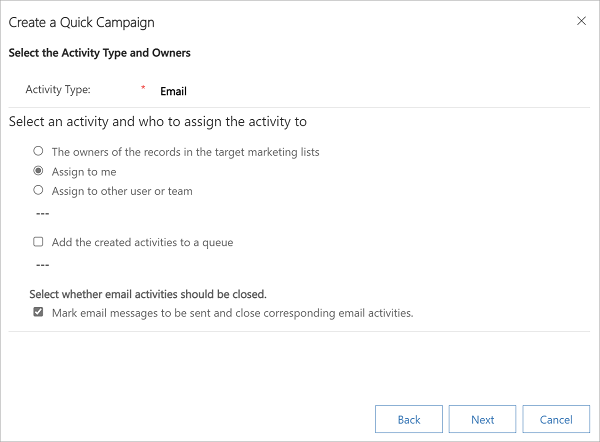
Você também pode selecionar a quem deseja que o Dynamics 365 Sales atribua a atividade e se o Dynamics 365 Sales deve executar a atividade automaticamente para as atividades adequadas, como enviar mensagens de email. Por exemplo, se estiver criando uma atividade de telefonema para todos os representantes de vendas, você poderá selecionar Telefonema como Tipo de Atividade, depois, escolher Proprietários dos registros nas listas de marketing para o público-alvo. Cada representante de vendas poderá, então, ver a atividade e tomar as providências necessárias. Entretanto, se estiver criando um grande número de atividades de email que você deseja que o Dynamics 365 Sales realize automaticamente, você poderá atribuir a atividade de email a si, em vez de atribuí-la a proprietários de registro.
Ao selecionar o Tipo de atividade como Email, você verá uma caixa de seleção adicional Marcar mensagens de email a serem enviadas e fechar as atividades de email correspondentes. Execute uma das seguintes ações:
Marque a caixa de seleção se desejar que o sistema crie uma atividade de email para cada membro na lista de marketing, envie o email e feche a atividade. Nesse caso, uma atividade é considerada bem-sucedida quando o email é marcado para ser enviado.
Desmarque a caixa de seleção se quiser que o sistema apenas crie uma atividade de email para cada membro da lista de marketing e quiser enviar o email e fechar a atividade manualmente. Nesse caso, uma atividade é considerada bem-sucedida quando a atividade é criada.
Você verá o número de sucessos e falhas depois de criar a campanha.
Selecione Avançar.
Na etapa Especificar o Conteúdo da Atividade, defina os detalhes da atividade a ser criada e selecione Avançar.
Na etapa Concluindo o Assistente de Criação de Campanha Rápida, selecione Criar.
A atividade da campanha é adicionada à seção Campanhas Rápidas.Depois que o campo Razão do status for marcado como Concluído, verifique os campos Núm. de Êxitos e Núm. de Falhas para saber o número de atividades que tiveram sucesso ou falharam. No caso de atividades de email, sucessos e falhas não indicam o status de entrega de email, indicam o status da criação da atividade de email no Dynamics 365.
Para exibir mais detalhes sobre as atividades, abra a campanha rápida:
Para exibir mais informações sobre o tipo, proprietário e status das atividades criadas para a campanha, consulte a seção Linha do tempo.
Nota
Se sua campanha tiver atividades de carta ou fax, elas não serão listadas na linha do tempo por padrão. Para exibi-los, selecione Relacionados>Atividades.
Para exibir os motivos das falhas, selecione Relacionados>Membros e selecione a exibição de falha correspondente. Por exemplo, se sua campanha foi segmentada para contas, selecione a exibição Falhas de Operações em Massa de Contas.
Não consegue encontrar as opções no aplicativo?
Há três possibilidades:
- Você não tem a licença ou função necessária. Verifique a seção Requisitos de licença e função no topo desta página.
- Seu administrador não ativou o recurso.
- Sua organização está usando um aplicativo personalizado. Verifique com o administrador as etapas exatas. As etapas descritas neste artigo são específicas para os aplicativos Sales Professional e Hub de Vendas prontos para uso.
Informações relacionadas
Introdução ao marketing no aplicativo
Criar uma lista de marketing usando o marketing no aplicativo
Criar ou editar uma campanha usando o marketing no aplicativo
Adicionar uma atividade a uma campanha usando o marketing no aplicativo
Adicionar uma lista de marketing, especificações ou um produto a uma campanha usando o marketing no aplicativo
Rastrear uma resposta de campanha de marketing usando o marketing no aplicativo
Personalizar campanha rápida e formulários de distribuição de atividades de campanha